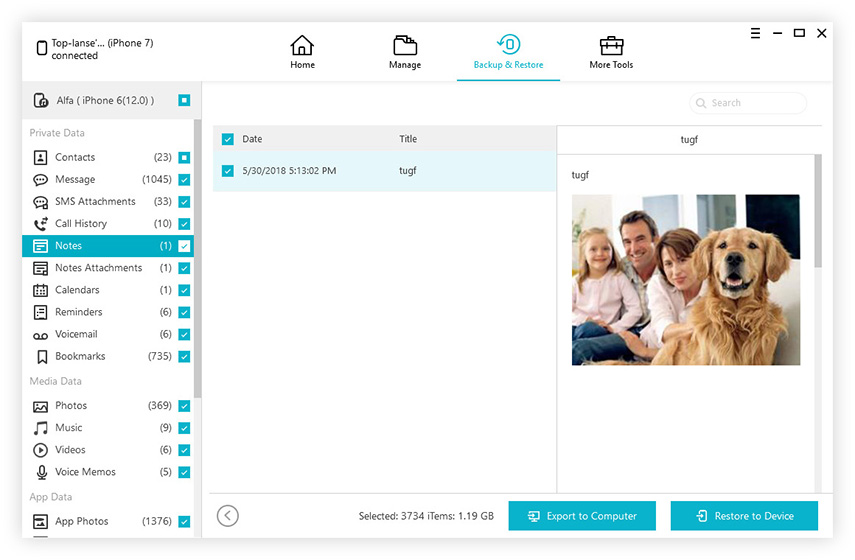Три најбоља начина за ослобађање иЦлоуд складиштења кад се напуни
Након подешавања добићете 5 ГБ бесплатног простора за складиштењеуп иЦлоуд. Али шта ако сте достигли или премашили ограничење складиштења иЦлоуд-а док сте синхронизовали превише података о иЦлоуд-у. Да ли би требало да купите више складишта? Заправо можете ослободити простор у иЦлоуд складишту и направити резервну копију тако што ћете избрисати податке са свог уређаја без плаћања Апплеа за додатни простор за складиштење. Прочитајте овај пост како бисте научили како да поправите недовољно иЦлоуд складиштења на иПхоне / иПаду.
- 1. Избришите фотографије и видео записе са иЦлоуд-а
- 2. Чишћење простора из резервне копије
- 3. Деинсталирајте и поново инсталирајте похрану Хунгри Аппс
- 4. Затворите непотребне сигурносне копије
- 5. Купите више простора за складиштење.
- 6. Како бесплатно сигурносно копирати иПхоне без иЦлоуда
Део 1: Како проверити иЦлоуд Стораге
Предлажемо да претходно проверите иЦлоуд складиштеослободите простор. Да бисте проверили статус складишта иЦлоуд и сазнали колико простора има, само отворите Подешавања и додирните иЦлоуд на вашем иПхоне или иПад-у.

Део 2: Решења за поправљање иЦлоуд Стораге Фулл
1. Избришите фотографије и видео записе са иЦлоуд-а
Фотографије и видео снимци обично могу потрајати достаскладишни простор. Због тога се ваша иЦлоуд меморија брзо пуни. Брисање фотографија и видеозаписа требало би да буде прва опција кад год се суочите са ситуацијом "Није довољно иЦлоуд простора за похрану" на вашем иПхонеу или иПаду.
Пре него што избришете све своје драгоцене успомене, препоручује се да направите сигурносну копију ових фотографија и видео записа на рачунару пре него што избришете фотографије и видео записе са иЦлоуд налога.
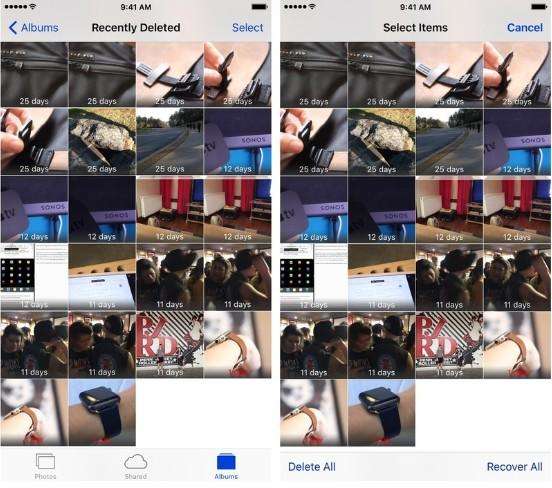
2. Чишћење простора из резервне копије
Резервне копије обично заузимају пуно ствари, ако имате навику да редовно правите резервне копије. Тако можете уклонити резервне копије да бисте добили више простора за складиштење иЦлоуд-а.
- Корак 1: Идите на Подешавања, додирните иЦлоуд и одаберите Стораге & Бацкуп
- 2. корак: Хит Манаге Стораге.
- Корак 3: Једном унутра можете искључити прекидач на апликацијама које не желите да правите резервне копије. Ово ће приказати брзину. Тапните на Искључи и избриши.

3. Деинсталирајте и поново инсталирајте похрану Хунгри Аппс
Временом, неке апликације могу постати натечене као и онепохраните податке локално или спремите податке у предмеморију за брже перформансе. Деинсталирањем и поновном инсталирањем тих апликација обично се бришу сви предмеморирани подаци, заузврат добивајући простор за складиштење.
Постоји једноставан начин да проверите које апликације заузимају највише складиштења на вашем иПхоне или иПаду. Само следите ове кораке:
- 1. корак: Додирните апликацију Подешавања. Затим изаберите Опште.
- 2. корак: Хит Стораге & иЦлоуд Усаге. У одјељку Складиштење додирните Манаге Стораге
- 3. корак: Видећете преглед колико простора заузима свака апликација. Притиснете било коју од њих и кликнете на опцију Избриши АПП, или их можете обрисати са почетног екрана као што обично обришите апликације.

4. Затворите непотребне сигурносне копије
Ако постоје неке апликације за које немате резервну копију, покушајте следити кораке у наставку.
Идите на Подешавања> иЦлоуд> Складиштење> Управљање складиштењем.
Изаберите уређај којим желите да управљате сигурносном копијом
У одјељку „Опције сигурносне копије“ искључите апликације које не желите да синхронизујете са иЦлоуд.

5. Купите више простора за складиштење.
Ако се иЦлоуд резервна меморија потроши, директан начин је надоградња иЦлоуд-ове меморије. Очито ће то коштати новца.
1. Идите на "Подешавања"> "иЦлоуд"> "Складиштење и сигурносна копија".
2. Куцните на "Купи више складишта" и изаберите одговарајући план.

Део 3: Алтернативни начин за прављење сигурносних копија иЦлоуд - без ограничења простора и бесплатно
Ако вам понестане иЦлоуд простора за складиштење, иОС уређај више не може да направи сигурносну копију за иЦлоуд. Овде ћемо вам делити још један начин прављења резервне копије без употребе иЦлоуда.
Сигурносна копија и враћање функције Тенорсхаре-аиЦареФоне је осмишљен да вам помогне да направите резервну копију уређаја и опоравите га из резервне копије у случају губитка података. Штавише, омогућава вам селективно прављење резервних копија података са уређаја како бисте уштедели много драгоценог времена. А сада, погледајмо како то функционише: